Fiks iPhone-alarmen spiller ikke sang – TechCult
Miscellanea / / June 16, 2023
Å våkne opp til de melodiøse melodiene til favorittsangen din kan gjøre morgenene morsommere og mer energigivende. Det kan imidlertid være frustrerende når iPhone-alarmen din ikke klarer å spille den ønskede sangen, noe som gjør deg groggy og desorientert. Men ikke bekymre deg! Hvis du står overfor dette problemet, har vi dekket deg. I denne guiden vil vi utforske noen effektive løsninger for å fikse problemet med at iPhone-alarmen ikke spiller den tiltenkte sangen.

Innholdsfortegnelse
Fiks iPhone-alarmen spiller ikke sang
Det er ikke noe mer frustrerende enn å sette opp en alarm på telefonen med en bestemt sang, bare for å finne ut at den ikke spilles når den skal. Men ikke bekymre deg! I denne feilsøkingsveiledningen vil vi gi deg flere effektive metoder for å hjelpe deg med å løse problemet problemet med at iPhone-alarmen ikke spiller sang, og sørg for at sangen du har valgt, spilles av når alarmen går av.
Hvorfor lager ikke alarmen min noen lyd?
Vi har nevnt punktene nedenfor for å svare på hvorfor alarmen min ikke lager noen lyd. Det er viktig å vite om årsakene til problemet før du hopper til løsningene.
- En midlertidig feil
- Skitne høyttalere
- Stillemodus
- Aktivert Airplay-modus
- Feil lydinnstillinger
- Utdatert programvare
Metode 1: Grunnleggende feilsøkingsmetode
Før du fordyper deg i komplekse og tekniske løsninger for problemet med iPhone-høyttalere som ikke fungerer, anbefales det å prøve ut enkle feilsøkingsmetoder som er skissert i de følgende avsnittene. Disse grunnleggende trinnene kan ofte løse problemet effektivt, og eliminere behovet for avanserte teknikker.
1A. Sjekk volum og stille modus
Hvis du opplever problemer med at iPhone-høyttalerne ikke produserer lyd, er det viktig å sjekke om enheten er satt til stille modus eller om volumnivået er for lavt. Ved å justere lydinnstillingene kan du sikre at høyttaleren ikke er dempet og at volumet er satt til et hørbart nivå.
1. Få tilgang til Innstillinger app på din iPhone.
2. Finn og trykk på Lyder og haptiske alternativer.
3. I RINGER OG VARSLER seksjon, skyv volumglidebryteren til høyre for å øke volumet til maksimalt nivå.
1B. Start iPhone på nytt
Å starte iPhone 13 eller en annen modell på nytt vil løse problemet med at alarmen ikke spiller sangen. Etter gjenopptagelse er de kortsiktige problemene løst. En av de grunnleggende tilnærmingene for å takle problemet er dette. Ved å lese vår Slik starter du iPhone X på nytt artikkelen, kan du bli komfortabel med denne teknikken.
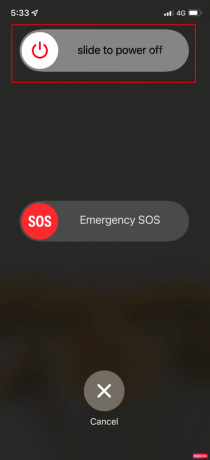
Metode 2: Bekreft alarminnstillinger
Hvis du ikke har bekreftet om du har stilt inn en alarmlyd for alarmen, er det avgjørende å gjøre det. Uten en lyd valgt for alarmen din, er det forståelig at du kan møte problemet med at iPhone 13-alarmen ikke spiller en ringetone. For å sikre at du har en alarmlyd, følg disse trinnene for å fikse problemet:
1. Åpne Klokke-app på din iPhone.
2. Trykk på Alarm-fane plassert nederst på skjermen.

3. Velg spesifikk alarm du ønsker å kontrollere eller endre.
4. Kontroller at alternativet Lyd ikke er satt til Ingen.
5. Hvis Ingen er valgt, trykk på Lyd-alternativet for å velge en ønsket ringetone eller sang.

Merk: En liste over tilgjengelige alarmlyder vises. Bla gjennom listen eller bruk søkefunksjonen for å finne og velge en passende lyd.
6. Når du har valgt ønsket alarmlyd, trykker du på Lagre eller Ferdig for å bruke endringene.
Gjenta disse trinnene for alle andre alarmer du vil kontrollere eller endre.
Les også:Slik sletter du alle alarmer samtidig på iPhone
Metode 3: Sett ny sang til alarm
Hvis du opplever problemer med at iPhone-alarmen ikke spiller en sang på iOS 16, kan det skyldes feil eller feil relatert til den spesifikke sangen du har valgt. For å løse dette kan du prøve å sette en ny sang for alarmen og sjekke om den fungerer på iPhone. Hvis den gjør det, kan du legge til den forrige sangen på nytt. Slik kan du tilpasse alarmen med en ny sang:
1. Åpne Musikk-app på iPhones startskjerm.

2. Søk etter sangen du vil legge til alarmen og trykk på den for å velge den.
3. Se etter ikonet med tre prikker plassert øverst til høyre på skjermen. Trykk på den og velg Legg til bibliotek.
4. Trykk deretter på ikonet igjen og velg nedlasting for å sikre at sangen er tilgjengelig offline.
5. Nå, naviger til Klokke-app på din iPhone.
6. Trykk på plussikonet (+)-ikonet for å opprette en ny alarm eller velge en eksisterende alarm som skal endres.

7. Trykk på lydalternativet og rull ned for å finne Velg en sang. Velg dette alternativet for å velge en sang for alarmen.

Metode 4: Slå av Dolby Atmos & Lossless Audio
Mange brukere har støtt på problemet med at alarmen ikke spiller sanger på iPhone 13 eller andre Apple-telefoner på grunn av en feil i iOS 16, som hindrer alarmen i å støtte sanger med Dolby Atmos og Lossless Lyd. Selv om det å slå av Dolby Atmos og Lossless Audio kan påvirke lydkvaliteten, har det vist seg å være en effektiv løsning for å løse dette problemet, som rapportert av mange brukere. Følg trinnene nedenfor for å slå av begge funksjonene og legge til en sang i alarmen igjen:
1. Åpen Apple Music fra startskjermen til iPhone.
2. Trykk på Bibliotekalternativ nederst og gå til Lastet ned delen for å se den nedlastede musikken.

3. Finn sangen du vil ha fjerne, trykk på ikonet som vises øverst til høyre, og en popup-meny vises. Trykk på Slett fra biblioteket for å fjerne sangen.
4. Deretter går du til Innstillinger appen og bla ned for å finne og trykke på Musikk.
5. I musikkinnstillingene finner du og trykker på Dolby Atmos. Slå den av til deaktiver Dolby Atmos.
6. Gå tilbake til forrige meny og finn Lydkvalitet. Veksle av Tapsfri lyd.
7. Gå tilbake til Musikk og finn nedlasting i Dolby Atmos. Slå den på av også.
8. Nå kan du last ned på nytt sangen og legg den til alarmen.
Les også:Slik løser du stille alarmproblem på iPhone
Metode 5: Oppdater iOS
Hvis du opplever problemet med at iPhone 13-alarmen ikke spiller sangen, kan det skyldes en utdatert iOS-versjon. Oppdatering av Apple-enheten til den nyeste programvareversjonen kan bidra til å løse slike problemer. Programvareoppdateringer inkluderer ofte nye funksjoner, sikkerhetsforbedringer, feilrettinger og mer.
Følg disse trinnene for å oppdatere iPhone og sikre at du har den nyeste programvareversjonen:
1. Åpen GenerellInnstillinger alternativet på iPhone.
2. Plukke ut Programvare oppdatering fra listen.
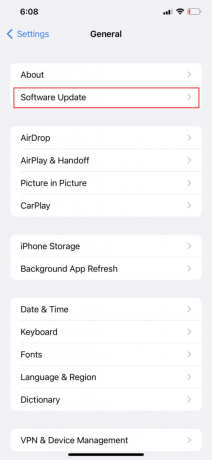
3. Plukke ut Last ned og installer, hvis en er tilgjengelig. Trykk på den.

Merk: Hvis du mottar en melding om at det ikke er nok plass til oppdateringen og at du må fjerne apper midlertidig, kan du velge å fortsette eller avbryte.
4A. Hvis du vil oppdatere umiddelbart, trykk på Installere alternativ.
4B. Alternativt hvis du velger det Installer i kveld og koble iPhone til en strømkilde før du sover, vil oppdateringen installeres automatisk over natten.
Merk: Du kan også velge Påminn meg senere hvis du foretrekker å installere oppdateringen på et senere tidspunkt.
Les også:Slik gjør du alarmen høyere
Metode 6: Tilbakestill alle innstillinger
Hvis ingen av de tidligere løsningene har løst problemet med at iPhone 13-alarmen ikke spiller sangen, kan du prøve å tilbakestille alle innstillingene på enheten din. Dette kan bidra til å eliminere eventuelle feilkonfigurerte innstillinger som kan forårsake problemet.
1. Åpen GenerellInnstillinger på Apple-telefonen din.
2. Plukke ut Overfør eller tilbakestill iPhone fra bunnen.

3. Plukke ut Nullstille og så Tilbakestill alle innstillinger.
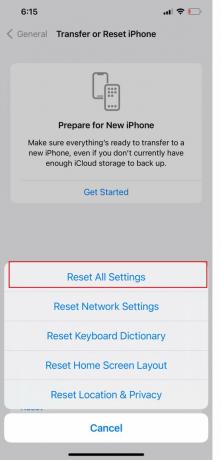
4. Du kan bli bedt om å angi passordet ditt eller eple ID passord for bekreftelse.
5. Følg skjermbildet bruksanvisning for å fortsette med å tilbakestille iPhone-innstillingene.
Metode 7: Kontakt Apple Support
Hvis du har brukt alle metodene nevnt ovenfor uten å lykkes med å fikse iPhone-alarmen som ikke spiller sangen, anbefales det å kontakte Apple Support for ytterligere hjelp. Apple Support tilbyr en omfattende online helpdesk hvor du kan få tilgang til informative artikler og motta direkte støtte direkte fra deres hovedkvarter.
Ved å besøke iPhone-støtteside, kan du enkelt koble til det dedikerte Apple-støtteteamet, som vil gi profesjonelle meninger og veiledning for å løse problemet med iPhone-høyttalerne.
Vi håper inderlig at metodene nevnt i denne artikkelen har vært nyttige for fikse iPhone-alarmen som ikke spiller sang. Vi ville sette stor pris på om du kunne dele tilbakemeldingen din i kommentarfeltet nedenfor, og fortelle oss hvilke av de nevnte metodene som fungerte for deg. Hvis du har flere forslag eller spørsmål, eller hvis det er et spesifikt emne du vil at vi skal dekke videre, kan du gjerne dele tankene dine.
Henry er en erfaren teknologiskribent med en lidenskap for å gjøre komplekse teknologiemner tilgjengelige for hverdagslesere. Med over ti års erfaring i teknologibransjen, har Henry blitt en pålitelig kilde til informasjon for sine lesere.



